DevIl.dllを読み込めない: 5つの修正方法
 DevIl画像ライブラリとMicrosoft Visual Studioを使用しているときに、DLL ‘DevIL.dll’を読み込めません: 指定されたモジュールが見つかりませんでした。 (HRESULTからの例外: 0x8007007E) または同様のエラーが発生することがあります。
DevIl画像ライブラリとMicrosoft Visual Studioを使用しているときに、DLL ‘DevIL.dll’を読み込めません: 指定されたモジュールが見つかりませんでした。 (HRESULTからの例外: 0x8007007E) または同様のエラーが発生することがあります。
この問題は、DLL(x32とx64)のバージョンとVisual Studioの間に不一致がある場合や、リンカー設定が不適切に構成されている場合に発生します。
DevIl.dllの読み込みエラーを修正するには?
やや複雑な解決策に入る前に、以下の簡単な方法を試してください:
- DLLファイルまたはライブラリ(lib)がプロジェクト(.exeファイル)と同じフォルダーに配置されていることを確認します。
- 可能であれば、以前のバージョンのDevILに戻します。
- 同じOSアーキテクチャを実行している別のPCがある場合は、そこからDevIl.dllファイルを取得します。
1. DLL修復ツールを使用する
Devil.dllを読み込めないエラーに直面したときの基本的なアプローチは、効果的なDLL修復ツールを使用することです。
信頼できるツールには、豊富なDLLライブラリがあります。それはPC上のすべてのDLLファイルをスキャンして、失われたまたは破損したものを新しいコピーと置き換えます。
2. 正しいDLLバージョンを取得する
専門家によると、64ビットWindows PCで64ビット版のDevIL DLLを使用し、32ビット版のVisual Studioを使用するとエラーが発生する可能性が高いです。したがって、32ビットのVisual Studioを使用している場合は、OSアーキテクチャに関係なく32ビットのDevIl.dllファイルを取得してください。
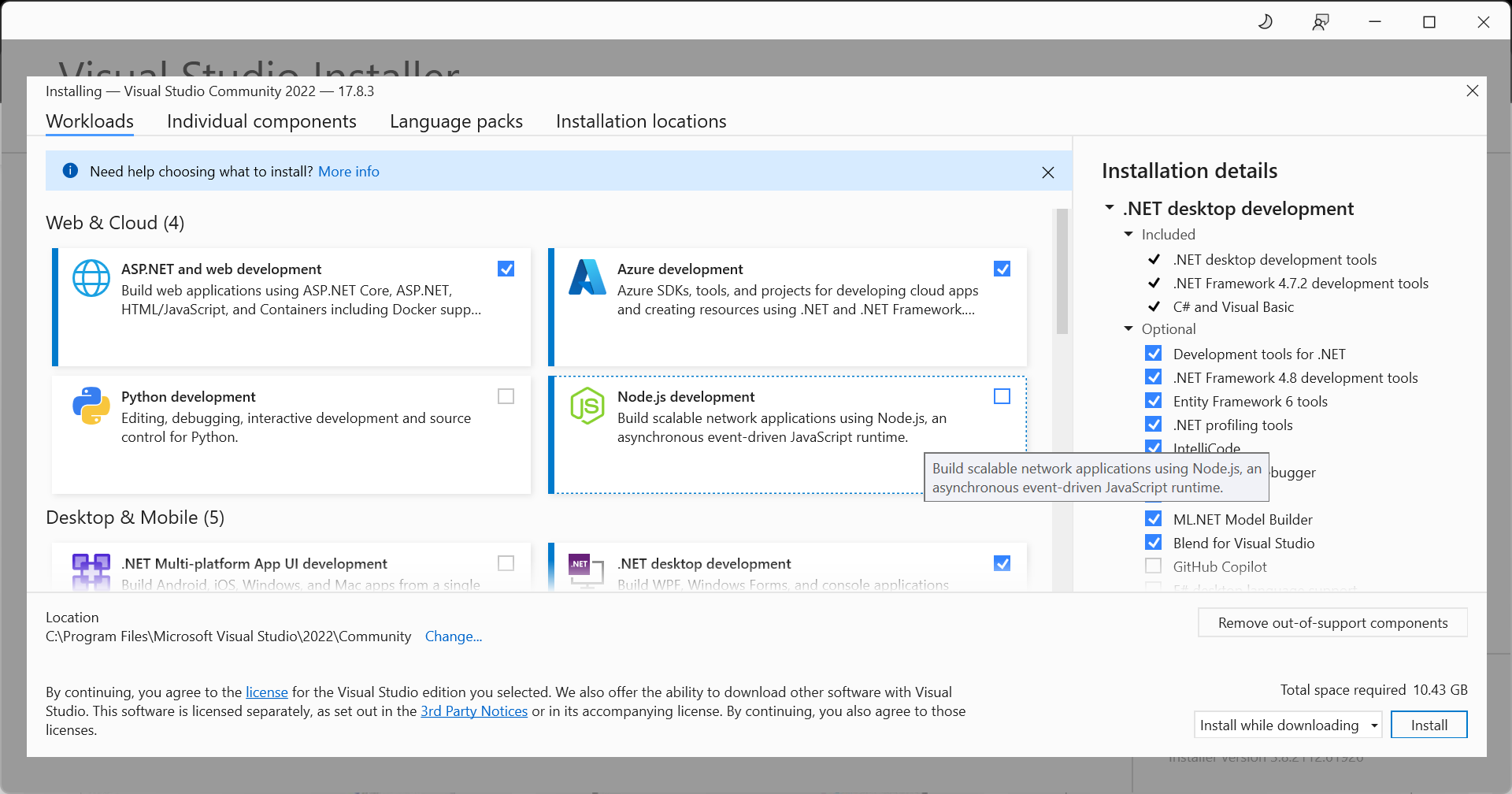 DevIl.dllはプログラムまたはプロジェクト固有のDLLであるため、System32フォルダーやその他のWindowsフォルダーには保存されません。また、DLLを手動でダウンロードした後は、プロジェクト特有のフォルダーに移動してください。
DevIl.dllはプログラムまたはプロジェクト固有のDLLであるため、System32フォルダーやその他のWindowsフォルダーには保存されません。また、DLLを手動でダウンロードした後は、プロジェクト特有のフォルダーに移動してください。
3. リンカー設定を変更する
- プロジェクトを右クリックし、プロパティを選択します。
-
ナビゲーションペインからC/C++に移動し、追加のインクルードディレクトリをクリックします。
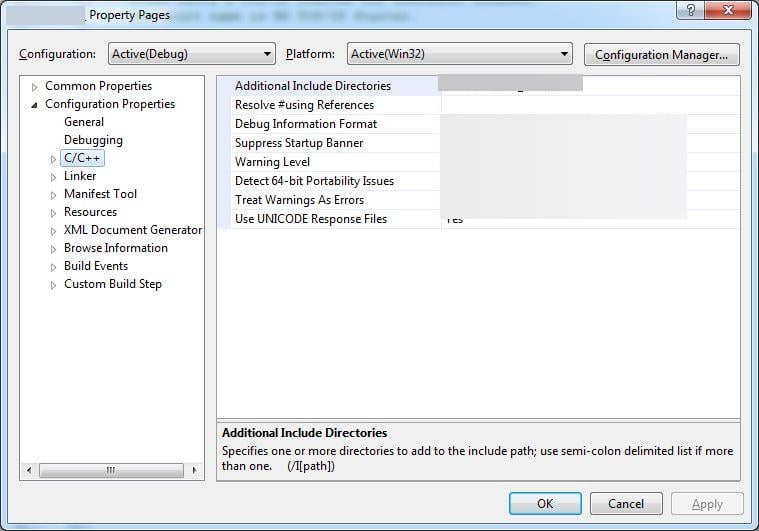
- 次に、DevIlのディレクトリ内にあるincludeフォルダーを見つけて、開くをクリックします。
-
完了したら、左側のリンカーを展開し、一般に移動します。
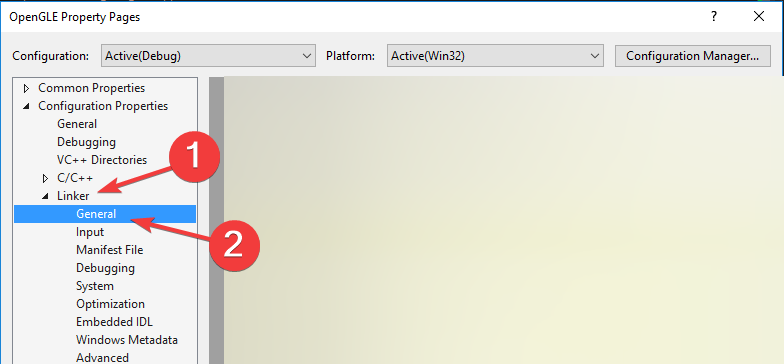
- 次に、DevIlのlibフォルダー(DevIL.lib、ILU.lib、ILUT.libを含む)を追加のライブラリディレクトリオプションに追加します。
4. Microsoft Visual C++再頒布可能パッケージをダウンロードする
-
Microsoftの公式ウェブサイトに行き、システムアーキテクチャに応じた最新の互換性のあるMicrosoft Visual C++再頒布可能パッケージをダウンロードします。
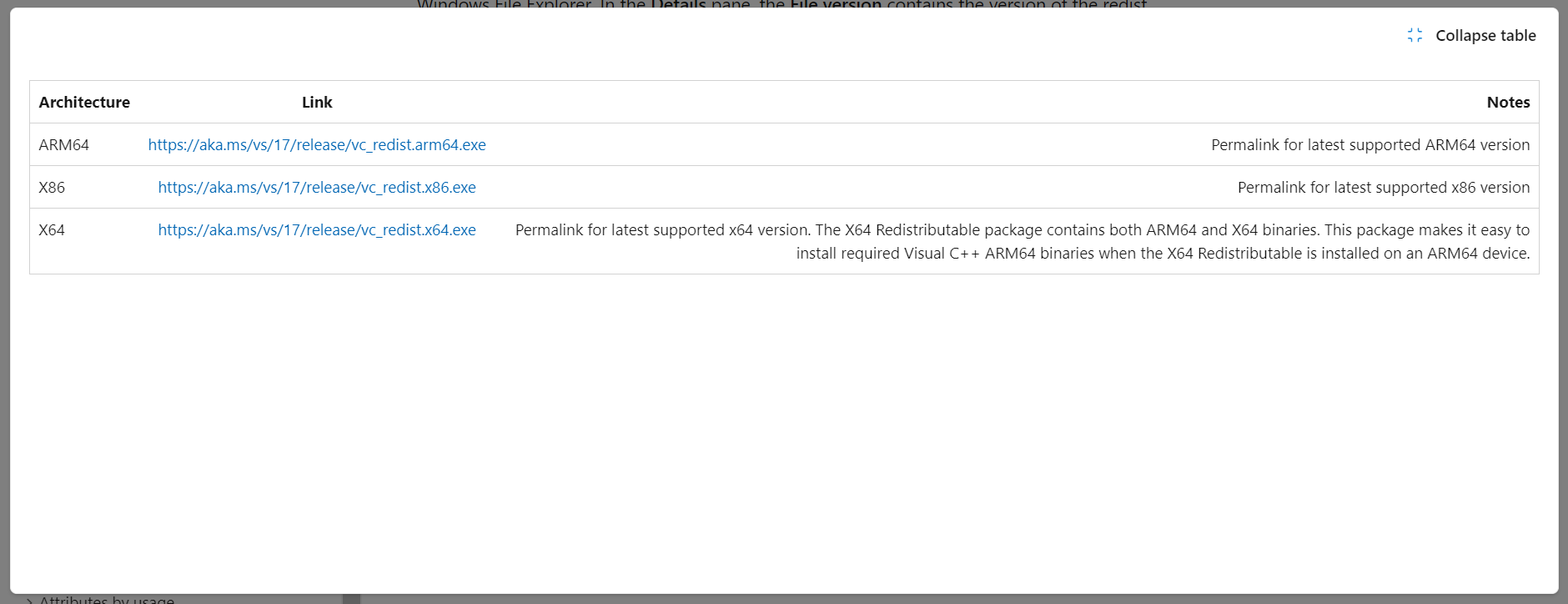
-
セットアップを実行し、画面の指示に従いインストールを完了させます。
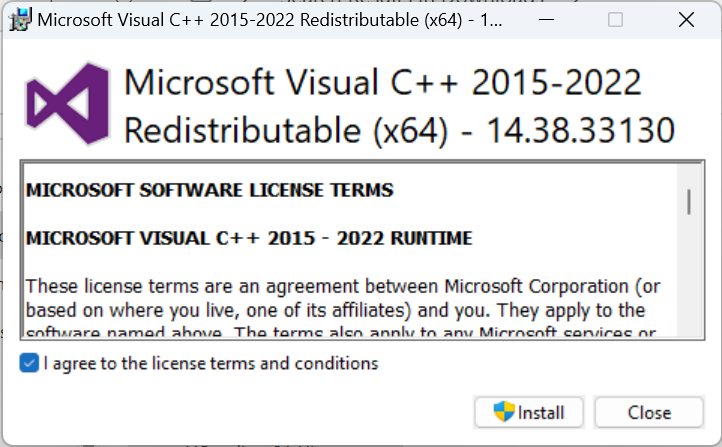
- 完了したら、コンピューターを再起動し、DevIl.dllの読み込みに失敗しましたエラーが修正されているか確認します。
5. プログラムを再インストールする
-
Windows + Rを押して実行を開き、テキストフィールドにappwiz.cplと入力してEnterを押します。
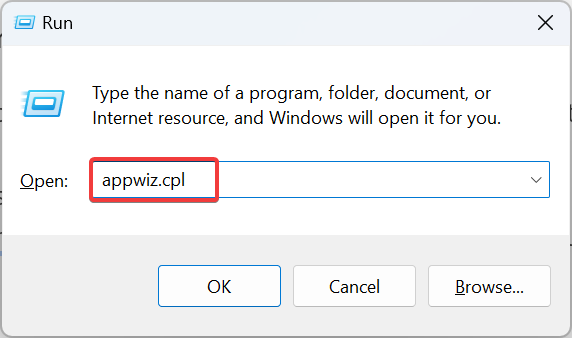
- DevIl.dllファイルを必要とするプログラムを選択し、アンインストールをクリックします。
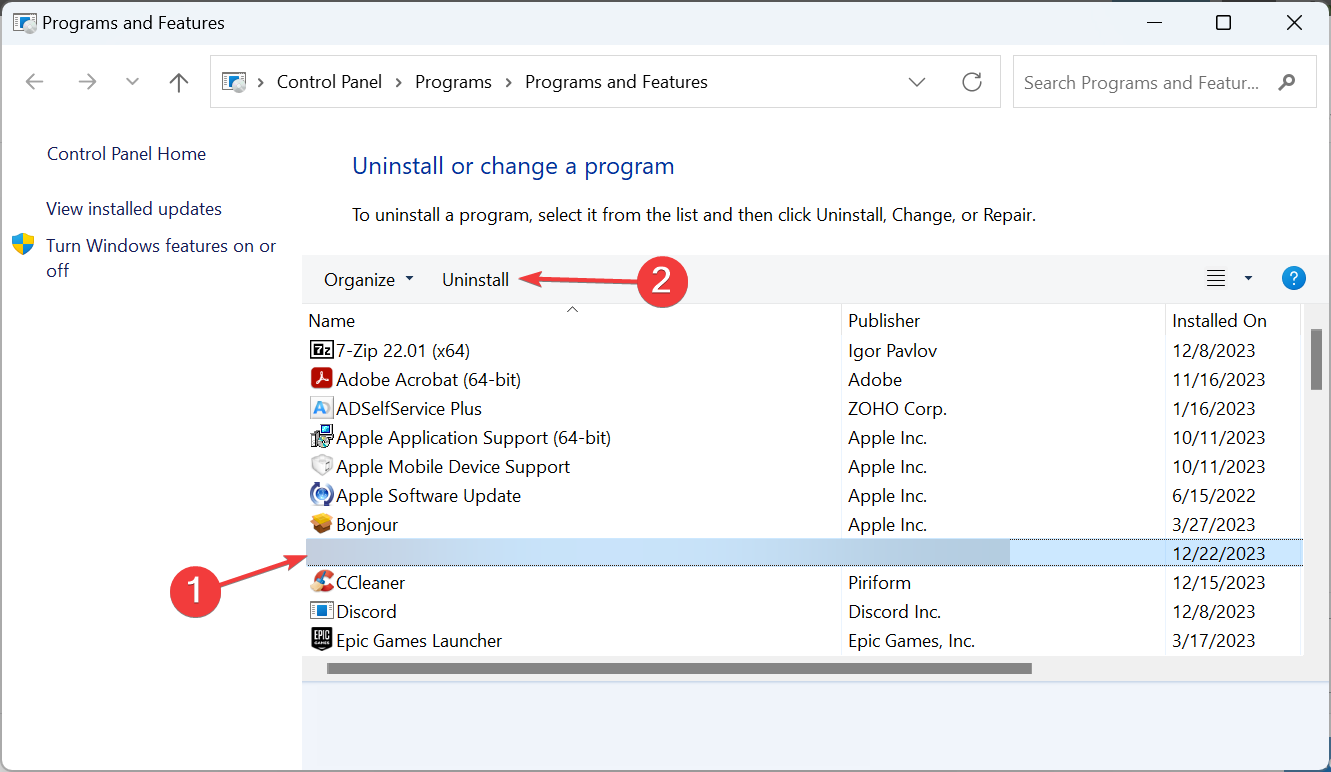
- 画面の指示に従ってプロセスを完了させます。
- コンピューターを再起動した後、公式のソースからプログラムを再インストールします。つまり、ウェブサイトまたはMicrosoft Storeからです。
DevIl.dllを必要とするほとんどのプログラムは、通常それと一緒にバンドルされており、ライブラリを読み込めないというエラーが発生した場合、インストールの問題でファイルがダウンロードされていないことが原因です。この場合、プログラムを再インストールすれば解決します!
欠落しているopencl.dllエラーに直面したときにも、同様のアプローチが役立ちます。
ご質問や、うまくいった方法を共有したい場合は、以下にコメントを残してください。













